
Содержание
- этапы
- Часть 1 Скачать Minecraft Forge
- Часть 2 Установите Minecraft Forge
- Установите клиент
- Установите сервер
Minecraft Forge - это инструмент, который позволит вам быстро создавать новые и красивые моды для Minecraft. Чтобы установить его моды Forge в свой Minecraft, вам нужно установить интерфейс прикладного программирования Forge (API). Это покажет профиль Forge в вашем Minecraft, который вы можете использовать для создания или установки других модов. Forge и прикрепленные к нему моды абсолютно бесплатны.
этапы
Часть 1 Скачать Minecraft Forge
-
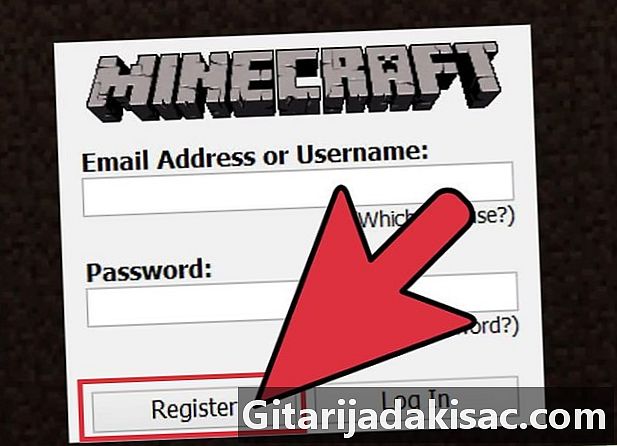
Установите Minecraft. Чтобы установить Forge, у вас уже должен быть Minecraft, и вы должны запустить его хотя бы один раз, чтобы все файлы уже были на месте.- На момент написания этой статьи Forge недоступна для выпуска Minecraft 1.7.5. Вам нужна версия 1.7.2, которую вы запустите сначала. Перейдите в «Профили» и выберите «1.7.2» в меню «Версия». Это обязательно изменится, когда появится Forge 1.7.5.
- При создании сервера Forge вам не нужен сервер Minecraft или какой-либо сервер, так как установщик Forge установит необходимые ему серверные файлы.
-
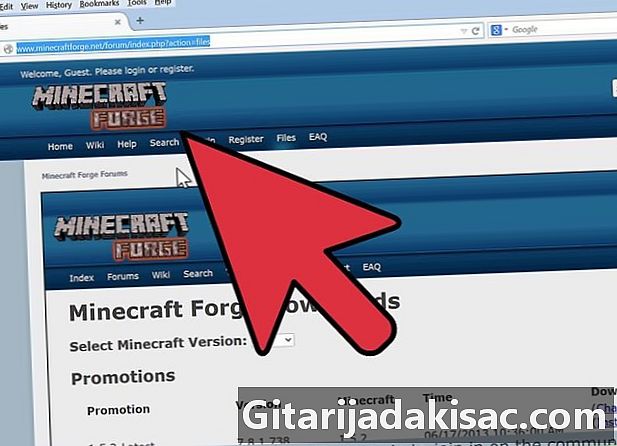
Перейти на сайт Forge Files. Они свободно доступны от их разработчиков и должны быть загружены только на их официальные сайты. Это гарантирует, что файлы не заражены. Страница загрузки Forge: http://files.minecraftforge.net/ -
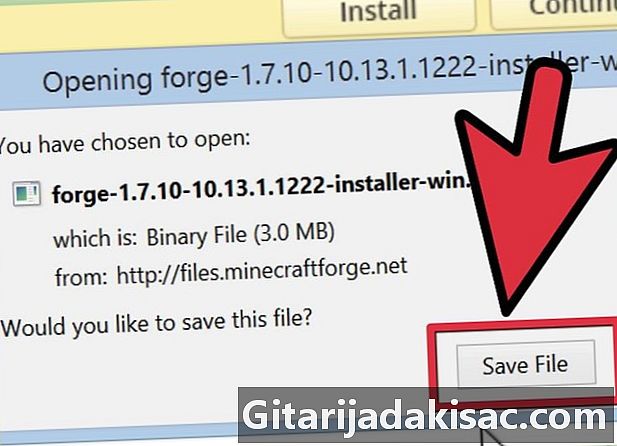
Загрузите правильные файлы Forge. Если вы используете классическую версию Minecraft, загрузите файл под названием «Рекомендуется». Если вы используете определенную версию Minecraft, загрузите файл «Рекомендуемый» из этой версии.- Для более ранних версий Minecraft, нажмите на ссылку «Legacy builds».
- Загрузите файл «Installer» для любой операционной системы или «Installer - Win», если вы используете Windows. Это самый простой файл для установки.
- Установщик работает как для клиентских, так и для серверных программ.
Часть 2 Установите Minecraft Forge
Установите клиент
-
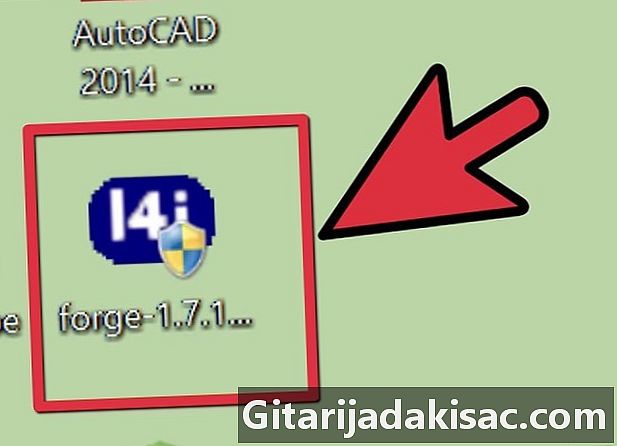
Дважды щелкните «Установщик». Это либо файл en.jar, либо файл en.exe. Дважды щелкните по нему, чтобы запустить его. Если это не сработает, щелкните правой кнопкой мыши файл и в меню conuel выберите «Открыть с помощью ...», затем выберите «Бинарный файл Java Platform SE». -
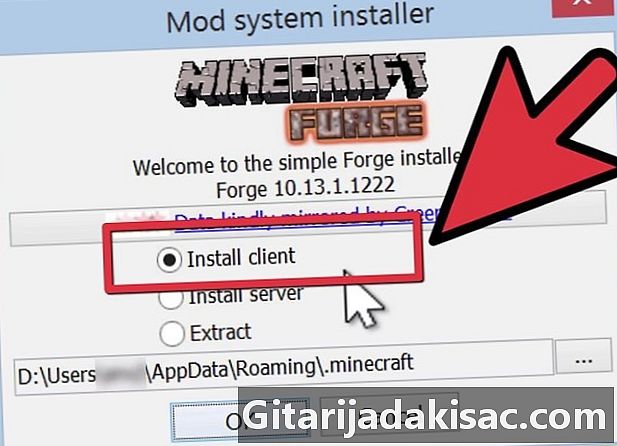
Выберите «Установить клиент». Все файлы, необходимые для загрузки модов кузницы (в «одиночном проигрывателе»), будут установлены. Нажмите «ОК». -
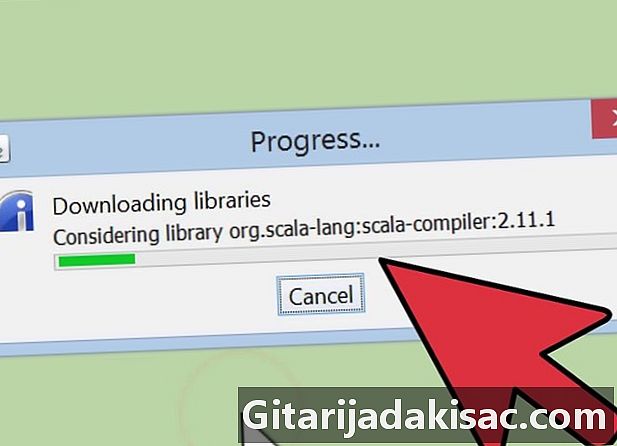
Подождите, пока Forge будет установлен. Затем Forge поддерживает установку. В зависимости от того, что уже установлено или нет на вашем компьютере, Forge извлечет недостающие файлы для чистой установки. Один покажет, когда все закончится. -

Запустите Minecraft. Когда откроется окно запуска Minecraft, нажмите «Профили» и выберите «Подделать». Последний был создан во время установки. -

Нажмите «Играть». Minecraft начнется. Вы можете выбрать нужный мод Forge из меню «Моды». Forge не будет работать, если установлены другие мод-загрузчики.
Установите сервер
-

Дважды щелкните установщик. Это либо файл en.jar, либо файл en.exe. Дважды щелкните по нему, чтобы запустить его. Если это не сработает, щелкните правой кнопкой мыши файл и в меню conuel выберите «Открыть с помощью ...», затем выберите «Бинарный файл Java Platform SE». -
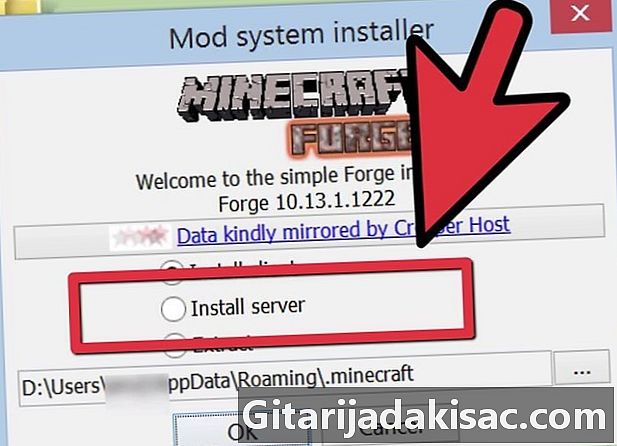
Выберите «Установить сервер». Все файлы, необходимые для загрузки модов Forge (на этот раз по сети), будут установлены. -

Поместите установщик в пустую папку. Нажмите кнопку «...» и создайте новую пустую папку, в которой будет расположен сервер. Файл должен быть обязательным вакуум если вы хотите, чтобы сервер работал. -

Запустите свой сервер. Как только сервер Forge установлен, запустите его точно так же, как обычный сервер Minecraft. Вы можете добавлять моды так же, как и «одиночная игра». -

Добавьте моды. Как только сервер установлен, вы можете добавить к нему моды. Способы установки варьируются от одного мода к другому, но, как правило, файлы помещаются в файл, называемый «моды» или «coremods».- Прежде всего, убедитесь, что ваши моды хорошо разработаны для Forge и совместимы с сервером вашего Minecraft.